2 способа сбросить заблокированный телефон Motorola?
Мы все были там, когда пытались взломать замок на смартфоне и забыть пароль все это время. Иногда такие обстоятельства могут быть утомительными, но есть способ обойти это. Если вы потратили бессчетное количество часов на то, как перезагрузить заблокированный телефон Motorola или как быстро войти в заблокированный телефон Motorola с помощью или без сброса к заводским настройкам. это правильная статья для вас. Здесь мы опишем все различные способы, которыми вы можете сбросить настройки телефона с помощью удобного программного обеспечения, чтобы сбросить его вручную. Итак, не вдаваясь в подробности, давайте сразу приступим к делу.
Часть 1: Как сбросить заблокированный без пароля телефон Motorola?
Чтобы сбросить настройки телефона Motorola без пароля, вам необходимо иметь одно программное обеспечение, известное как DrFoneTool. Это настолько легко, насколько это возможно. Чтобы правильно сбросить настройки телефона, обязательно выполните шаги, указанные ниже:
Необходимое условие: Вам необходимо установить DrFoneTool приложение на ПК с Windows или Mac.
Шаг 1: Запустите программу
Прежде всего, запустите DrFoneTool Screen Unlock на своем компьютере, и вас встретит такой экран приветствия. Теперь перейдите в раздел «Разблокировка экрана».

Шаг 2. Подключите устройство
Теперь вам нужно подключить телефон Motorola к компьютеру через USB-кабель и выбрать «Разблокировать экран Android». Этот конкретный шаг представляет собой приложение для всех телефонов Android.

Шаг 3: Выберите модель устройства
Здесь вам нужно выбрать точный номер модели вашего телефона Motorola. Если вы не можете найти его, просто используйте расширенный режим. Нажмите «Я не могу найти свою модель в списке выше». Затем программа начнет подготовку файла для удаления экрана блокировки.

После этого вы можете нажать «Разблокировать сейчас».

Шаг 4: войти в режим восстановления
Теперь вы загрузите свой телефон Moto в режиме восстановления. Прежде всего, выключите устройство. Затем одновременно нажмите кнопку уменьшения громкости + кнопку питания. Когда вы увидите, что экран становится черным, просто нажмите и удерживайте кнопки увеличения громкости + питания + кнопки «Домой». Отпустите их, когда появится логотип.
Примечание: Используйте кнопку Bixby для устройства, на котором нет кнопки «Домой».

Шаг 5: разблокировать экран
После успешного завершения режима восстановления следуйте инструкциям на экране и удалите все настройки устройства. Через некоторое время экран будет разблокирован.

После завершения всего процесса вы можете легко получить доступ к своему телефону без необходимости вводить пароль. Все ограничения, которые были установлены должным образом на разблокировку, будут сняты, чтобы вы могли использовать свой телефон по назначению.
Часть 2. Как перезагрузить телефон Motorola, заблокированный аппаратным сбросом
Регистрационные данные: Выполняйте этот шаг только в том случае, если вы хорошо знакомы с системой восстановления Android или, по крайней мере, разбираетесь в своем телефоне Motorola.
При этом вам следует прибегать к аппаратному сбросу только в том случае, если на вашем телефоне нет важных данных. Кроме того, сброс телефона с помощью опции аппаратного сброса сотрет все данные, которые были в нем сохранены. Теперь двигайтесь вперед, если все шаги приведены ниже:
Шаг 1: Зарядите устройство
Зарядите свой телефон Motorola так, чтобы уровень заряда батареи составлял не менее 30 %. Затем выключите телефон.
Шаг 2: Нажмите клавиши
Теперь вам нужно одновременно нажимать кнопку уменьшения громкости + питания, пока на экране не появится логотип устройства.
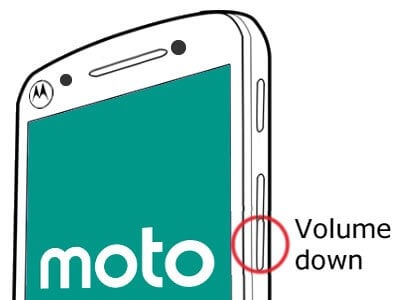
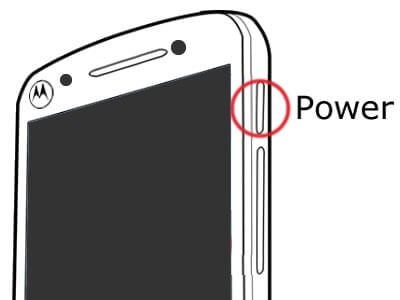
Шаг 3: войти в режим восстановления
Теперь нажмите кнопку уменьшения громкости, чтобы перейти в режим восстановления.

Шаг 4: Возврат к заводским настройкам
Используйте кнопки, чтобы перейти к опции «Wipe data/factory reset» и выберите ее, нажав кнопку питания. Теперь выберите опцию «Сброс заводских данных» и подождите несколько секунд, пока она не будет завершена.
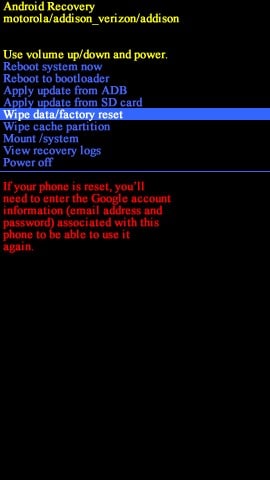
Шаг 5: Перезагрузите сейчас
Снова используйте кнопки громкости и выберите «Перезагрузить систему сейчас».
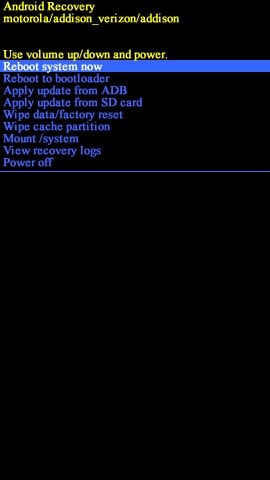
После успешного сброса настроек телефона Motorola загрузка займет несколько минут. Как только это будет сделано, вы получите чистый лист, как совершенно новый смартфон.
Бонусный совет: разблокируйте заблокированный телефон Motorola с помощью идентификатора и пароля Gmail.
Крайне важно понимать, что разблокировка телефона Motorola с помощью идентификатора и пароля Gmail должна быть вашим последним средством, особенно если вы используете более старую версию Android. Среди всех трюков, как сбросить заблокированный телефон Motorola, он работает только в том случае, если вы используете KitKat версии 4.4 или старше. Не говоря уже о том, что для правильной работы этого шага вам необходимо, чтобы ваша учетная запись Gmail была правильно настроена на устройстве.
Шаг 1: Попробуйте пароли
Сначала вам нужно сделать пять попыток, чтобы разблокировать устройство. Независимо от того, использовали ли вы блокировку PIN-кодом или графическим ключом, Android всегда даст вам пять попыток ввести правильный пароль. Как только вы это получите, на вашем мобильном телефоне активируется опция «Забыть пароль/шаблон». Таким образом, вы можете снова проникнуть в систему.
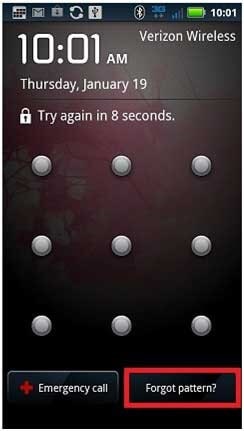
Шаг 2. Введите учетные данные
Как только вы нажмете эту опцию, вы будете перенаправлены на другую страницу, где вам нужно будет ввести свой идентификатор Gmail и пароль. Убедитесь, что вы правильно ввели информацию, выберите «Войти».
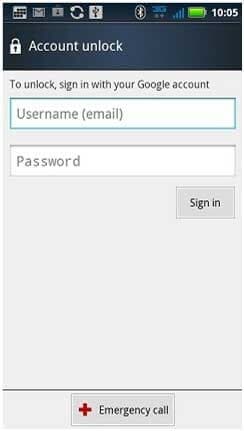
Как только вы все сделаете правильно, это позволит обойти любой пароль или шаблон, который вы когда-то установили на свой телефон. Просто помните, что вам нужно иметь стабильное подключение к Интернету, чтобы шаг работал без проблем.
Заключение
Нет смысла спорить о том, что поиск способов сброса настроек телефона Motorola, заблокированного после того, как вы забыли пароль, — это действительно лихорадочный процесс. Но есть и обходной путь. Выполнив все шаги, упомянутые выше, вы всегда сможете легко получить разблокированный телефон.
К нашей рекомендации, мы бы предложили пройти DrFoneTool чтобы вы могли сделать весь процесс максимально плавным. Это, безусловно, самый простой и удобный процесс для обхода. Не говоря уже о том, что существует множество видеоуроков, которые могут помочь вам, если вы застряли в середине процесса.
последние статьи